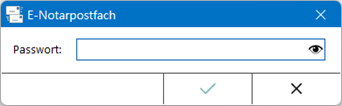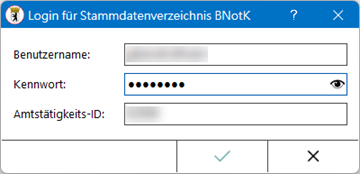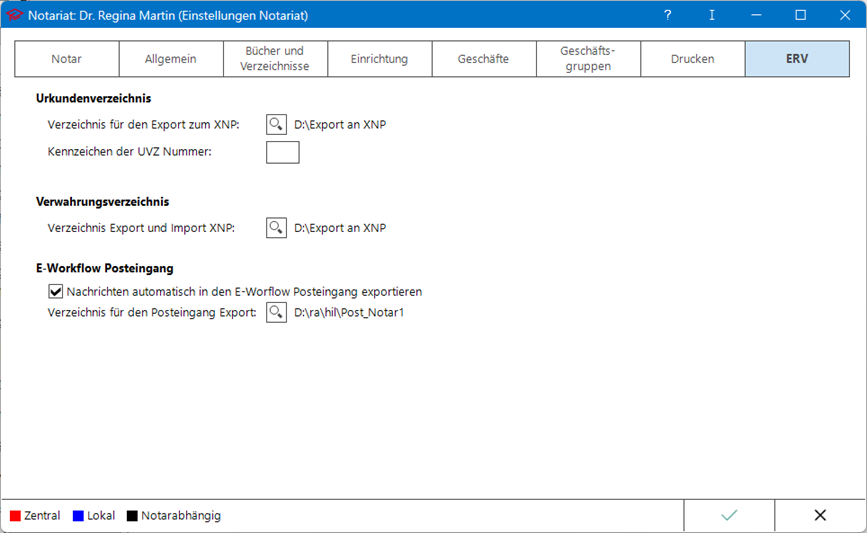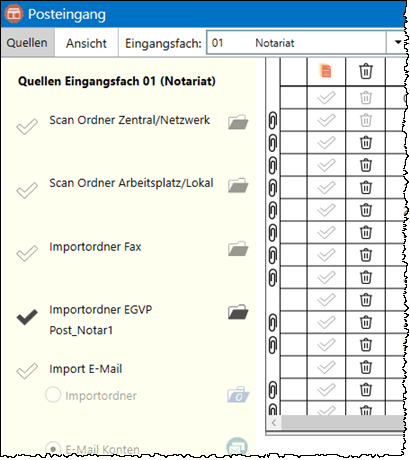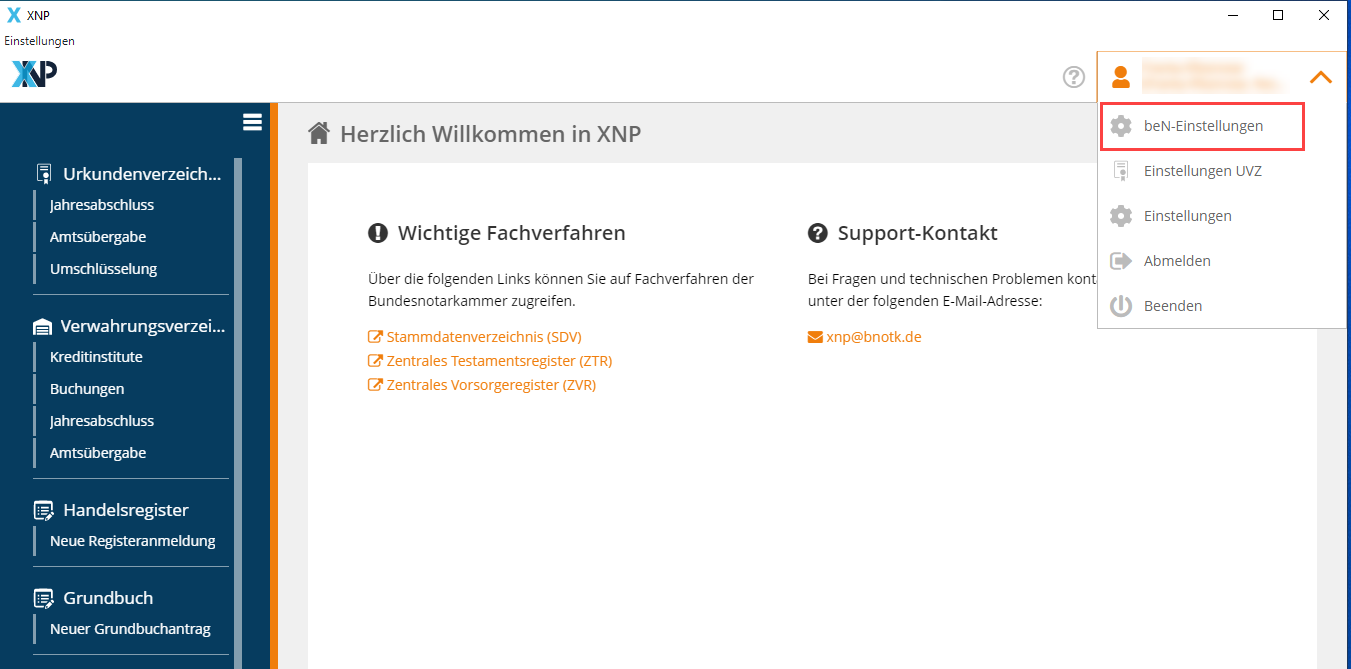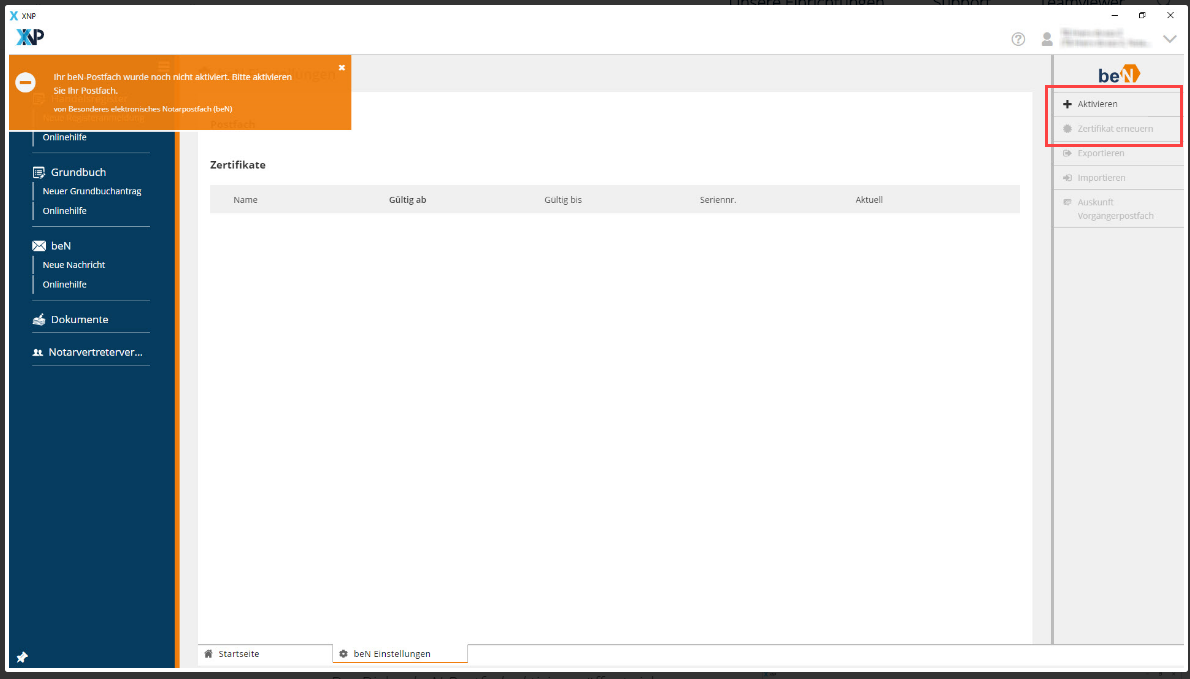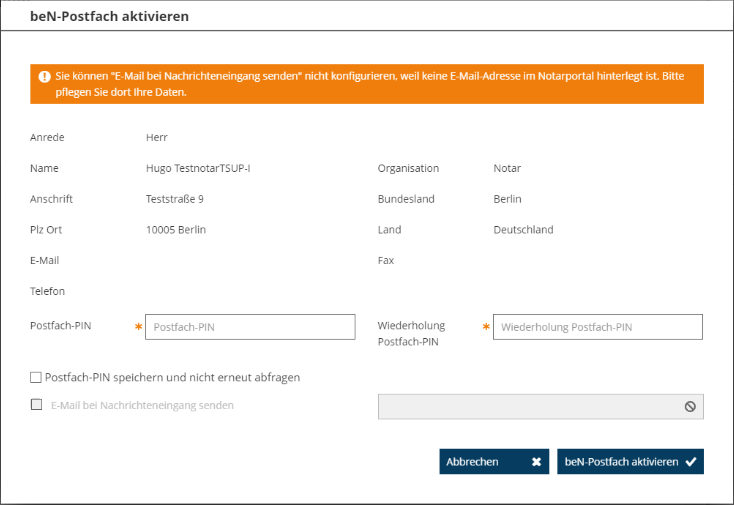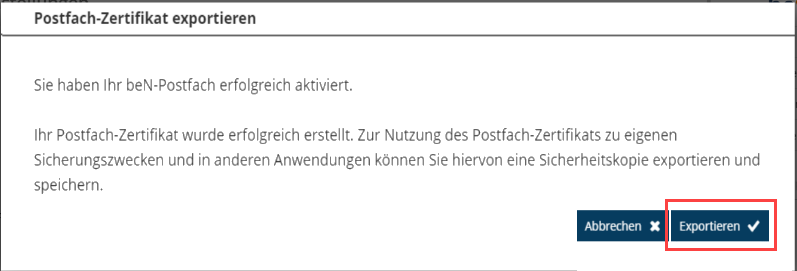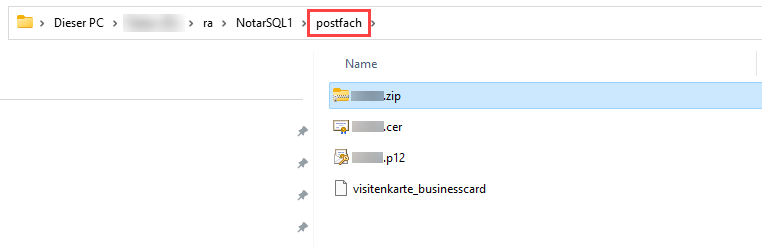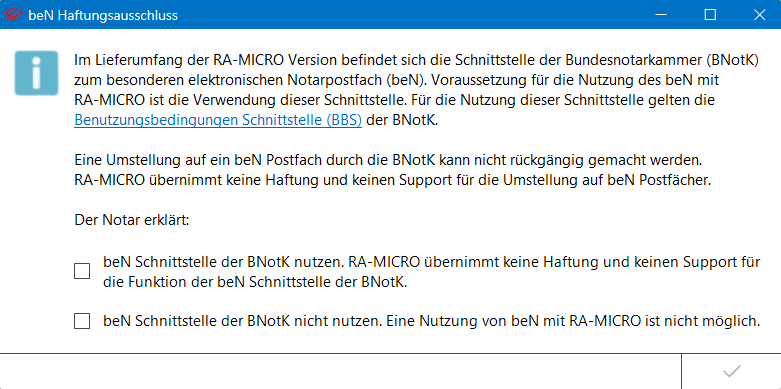Hauptseite > Notariat > Elektronischer Rechtsverkehr > E-Notarpostfach
| Elektronischer Rechtsverkehr - E-Notarpostfach | |||||||
|---|---|---|---|---|---|---|---|
|
Allgemeines
E-Notarpostfach
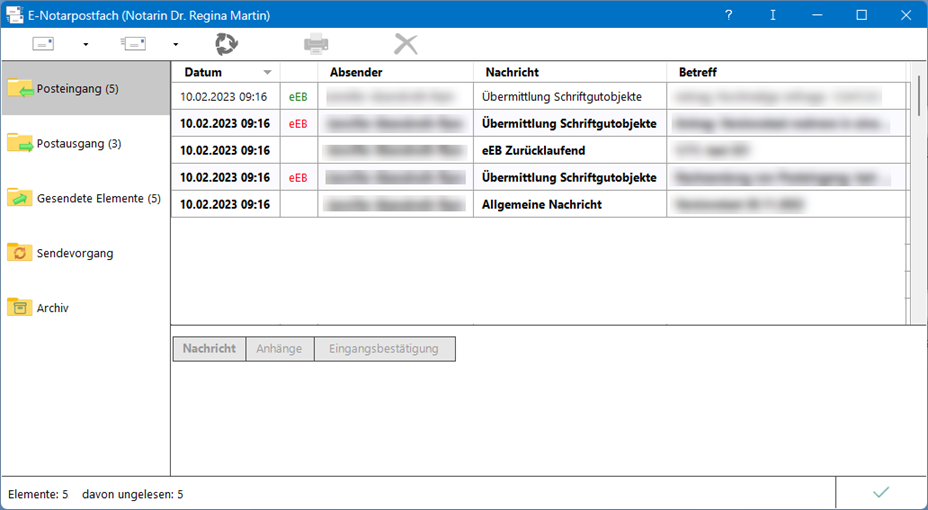
Im Bereich Elektronischer Rechtsverkehr im Notariat befindet sich das Notarpostfach.
Bei Klick auf E-Notarpostfach erfolgt zunächst die Passwortabfrage für das Postfach-Zertifikat des Notars, welches bei Erstellung des Zertifikats über die beN-Einstellungen im XNP vergeben wurde.
Dieses Passwort ist meist eine mindestens sechsstellige Ziffer. Sie wird nicht in RA-MICRO gespeichert. Bei Verlust dieses Passworts muss eines neues Postfach-Zertifikat erstellt werden.
Wenn diese Anmeldung erfolgreich war, wird die Authentifizierung im Stammdatenverzeichnis der Bundesnotarkammer gefordert. Dazu erfolgt diese Abfrage
Hier müssen regelmäßig die Anmeldedaten für das XNP bzw. das Zentrale Testamentsregister eingegeben und bestätigt werden. Nach Eingabe und Bestätigung des Passwortes öffnet sich das Postfach des ausgewählten Notars. Zur Kontrolle kann das jeweils eingegebene Passwort über das Symbol "Auge" angezeigt werden. Der zuletzt angemeldete Benutzer wird beim nächsten Aufruf erneut vorgeschlagen die Amtstätigkeits-ID des Notars kann in den Einstellungen für den jeweiligen Notar hinterlegt werden. Das Anmeldepasswort selbst wird jedoch nicht gespeichert.
Der Bereich Elektron. Rechtsverkehr unterteilt sich in 9 Bereiche
→ E-Notarpostfach (diese Seite)
→ Zentrales Testamentsregister
Funktionen in der Toolbar
Senden
Über die Funktion Senden können einzelne oder nur die markierten Nachrichten versendet werden.
Empfangen
Über Empfangen können neue Nachrichten in den Ordner Posteingang abgerufen werden. Der Abruf wird automatisch alle 5 Minuten aktualisiert.
Druckt die gewählte Nachricht.
Löschen
Entfernt die gewählte Nachricht nach Bestätigung einer Abfrage.
Neue Nachricht
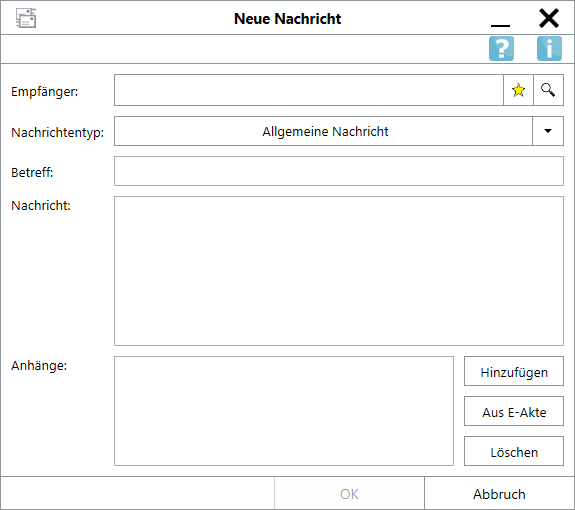
Empfänger
Hier wird der Empfänger der neuen Nachricht eingegeben. Über den Stern kann der Empfänger aus der Favoritenliste gewählt oder über die Lupe gesucht werden.
Suchfunktion / Lupe
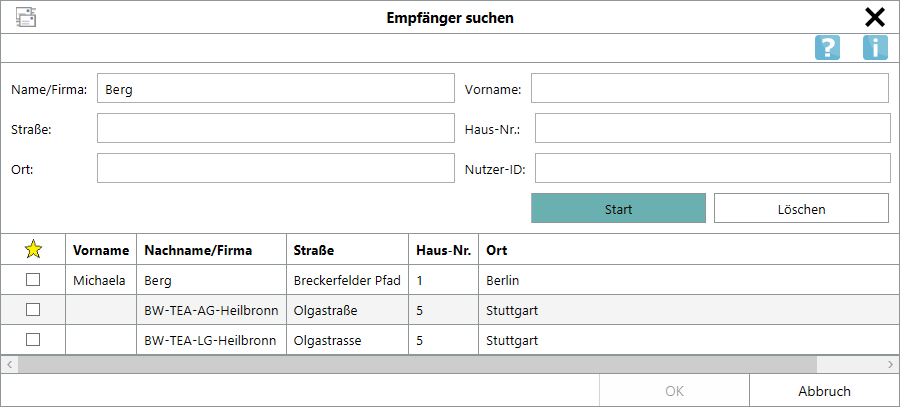
Nutzer-ID
Hier können Benutzer anhand der User-ID gesucht werden.
Start
Startet die Suche mit den gewünschten Kriterien.
Löschen
Entfernt die Eingaben in den Suchfeldern.
Ergebnisliste
Zeigt das Ergebnis der Suche an. In der ersten Spalte kann festgelegt werden, ob der Empfänger als Favorit gespeichert werden soll. Dieser steht anschließend über den Stern bei Neue Nachricht zur Verfügung.
Nachrichtentyp
Als Nachrichtentyp kann Allgemeine Nachricht oder HR-Beteiligter festgelegt werden.
Betreff
Hier kann ein individueller Betreff hinterlegt werden.
Hinzufügen
Es können Dokumente aus dem Dateiverzeichnis hinzugefügt werden.
Aus E-Akte
Der Nachricht können Dokumente aus der E-Akte beigefügt werden.
Funktionen im Bearbeitungsbereich
Posteingang / Postausgang / Gesendete Elemente / Sendevorgang / Archiv
Hinter allen Ordnern wird jeweils die Anzahl der neuen bzw. noch nicht versandten Nachrichten angezeigt.
Nachrichten die im Posteingang eingehen, können optional automatisch in einen zusätzlichen Ordner kopiert werden, so dass das Einlesen und Verarbeiten dieser Nachrichten direkt über E-Workflow / Posteingang möglich ist. Informationen zur Aktvierung siehe "Zusätzliche Speicherung im E-Workflow / Posteingang".
Nach Auswahl einer Nachricht können über die Karteikarten im unteren Bereich nähere Informationen angezeigt werden.
Der Postausgang wird automatisch aktualisiert, sobald ein neuer Register- oder Grundbuchantrag über Registeranmeldung- oder Grundbuchverfahren erstellt wurde.
Beim Klick auf Senden werden die gewählten Nachrichten an den Ordner Sendevorgang übergeben. Die gesendeten Nachrichten verbleiben in diesem Ordner bis die Eingangsbestätigung abgerufen werden konnte und werden dann automatisch in den Ordner Gesendete Elemente verschoben.
Hier wird zusätzlich die Eingangsbestätigung angezeigt. Diese kann direkt über einen Rechtsklick in der E-Akte gespeichert werden. Für eine eindeutige Zuordnung, wird immer der E-Akten Speicherdialog angezeigt.
Weitere Funktionen und Erklärungen
Zusätzliche Speicherung im E-Workflow / Posteingang
Für die Verarbeitung der im Notarpostfach eingehenden Nachrichten direkt in die E-Akte kann der Posteingang im Bereich E-Workflow genutzt werden. Um diese Funktion zu nutzen, muss die Option "Nachrichten automatisch in den E-Workflow Posteingang exportieren" in den Einstellungen des betreffenden Notars aktiviert sein:
Wenn diese Option gewählt ist, kann ein beliebiger Speicherort für die Nachrichten gewählt werden, an welchen die eingehenden Nachrichten zusätzlich gespeichert werden sollen. Es kann auch der Vorschlag (RA\EGVP_Eingang) aus den Einstellungen übernommen.
Anschließend wird der zuvor gewählte Speicherort im gewünschten Eingangsfach als Quelle hinterlegt:
Es ist zu beachten, dass das E-Notarpostfach mindestens einmal täglich zum Abruf der neuen Nachrichten aufgerufen werden muss.
Anmeldung nicht möglich
Gelegentlich wird durch eine Slidermeldung darauf hingewiesen, dass die Anmeldung nicht möglich ist und die Schreibweise von Benutzername und/oder Passwort zu prüfen ist. In diesen Fällen ist eine zusätzliche Eingabevalidierung für die Anmeldung im E-Notarpostfach über die Seiten der Bundesnotarkammer erforderlich. Dazu zunächst das Notariat schließen.
Anschließend muss der Link https://sdv.bnotk.de im jeweils bevorzugten Internet-Browser ausgeführt werden. Auf der sich öffnenden Internet-Seite sind die Anmeldedaten für das Zentrale Testamentsregister einzugeben und zu bestätigen. Voraussichtlich ist die Option "Ich bin kein Roboter" anzuwählen bevor das Passwort bestätigt werden kann, zusätzlich kann ggf. die Auswahl verschiedener Bilder erforderlich sein. Wenn diese Anmeldung erfolgreich durchgeführt werden konnte, kann das E-Notarpostfach im Notariat wieder geöffnet werden.
Anleitung zur Einrichtung des E-Notarpostfaches
Die Einrichtung des E-Notarpostfachs erfolgt für jeden Notar separat und ist nicht mehr umkehrbar. Nach der Erneuerung des Zertifikats können Nachrichten, die auf ein altes Zertifikat gesendet wurden, nicht mehr abgerufen werden können. Vor der Erneuerung des Zertifikats müssen alle Nachrichten abgerufen werden. Zunächst öffnet der Notar die Anwendung XNP der Bundesnotarkammer, die Anmeldung muss mit dem Benutzer des Notars selbst und seiner Signaturkarte erfolgen.
Dies ist an jedem Platz möglich, der an den Router der Notarkammer (sog. Registerbox) angeschlossen ist. Nachdem die Anmeldung erfolgt ist, wird in der rechten oberen Ecke über den Namen des Notars die Funktion beN-Einstellungen aufgerufen:
In diesem Bereich kann ein neues Postfach angelegt oder ein bereits bestehendes Zertifikat erneuert werden. Dafür sind die entsprechenden Optionen - Aktivieren oder Zertifikat erneuern - auf der rechten Seite auszuwählen.
Zunächst muss eine PIN für das Postfach vergeben werden, diese muss eine mindestens sechsstellige Ziffer sein.
Nach Wiederholung der Eingabe und Bestätigung der Schaltfläche beN-Postfach aktivieren wird das Postfach-Zertifikat erstellt und kann im Anschluss über die Schaltfläche Exportieren für die Verwendung im RA-MICRO Notariat gespeichert werden.
Das neue Zertifikat wird als Zip-Datei auf dem Server-Laufwerk im Ordner Postfach des jeweiligen Notars gespeichert und muss im gewählten Ordner entpackt werden. Die Verwendung von Datenpools muss bei der Speicherung des Zertifikats unbedingt berücksichtigt werden! Hier am Beispiel für den Notar1 im Hauptpool:
Zur Nutzung des E-Notarpostfach im RA-MICRO muss nach der erstmaligen Erstellung eines Postfach-Zertifikats und der ersten Anmeldung im E-Notarpostfachs den Nutzungsbedingungen zugestimmt werden: